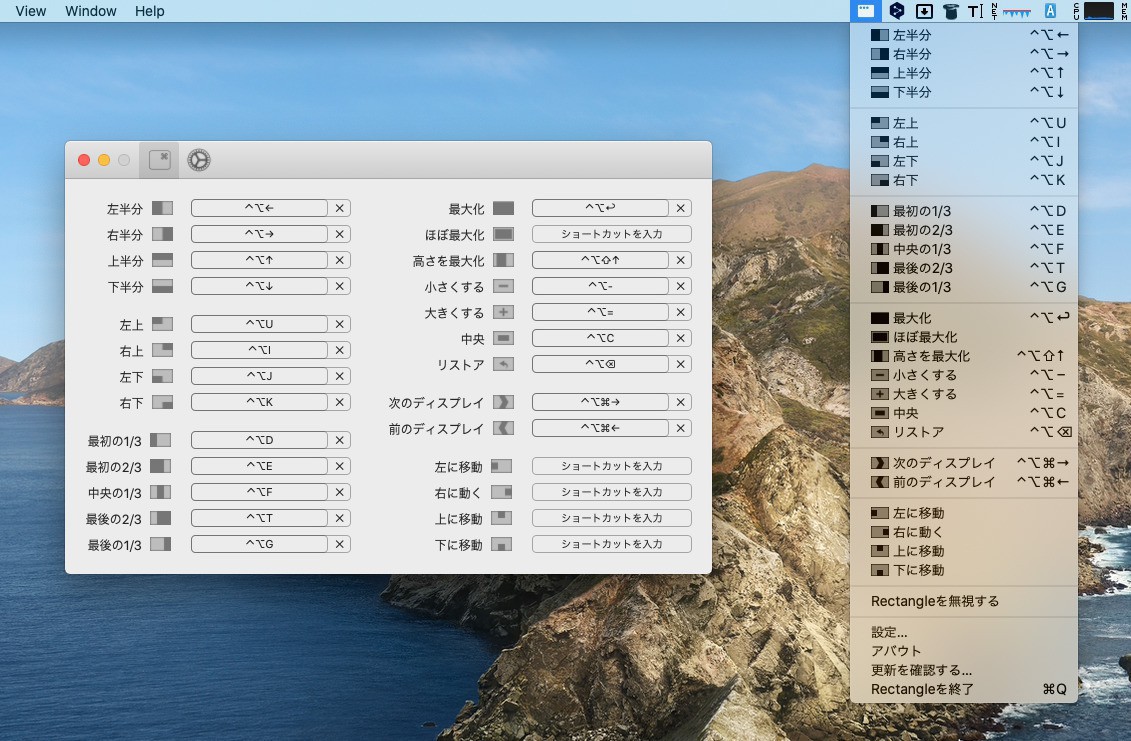
デスクトップOSでは、アプリのウィンドウを効率良く操作することができる「ウィンドウマネージャー」と呼ばれるツールを使いこなすことで生産性を高めることができます。
本日紹介する「Rectangle」もそのようなmacOS用のウィンドウマネージャーの一つです。同種のソフト「Spectacle」をベースとして開発されたSwift製のオープンソースアプリで、macOS v10.11以降のシステムに対応しています。
Rectangleは、Spectacleと同じようなキーボードショートカットを使用できるので、メンテナンスが止まっているSpectacleの後継アプリを探している人に最適だといえるでしょう。
以下使用方法を説明します。
Rectangleの使用方法
RectangleをインストールするにはGitHubのリリースページからdmgファイルをダウンロードするか、brew caskを実行します。
brew cask install rectangle
初回起動時にアクセシビリティの設定を行います。
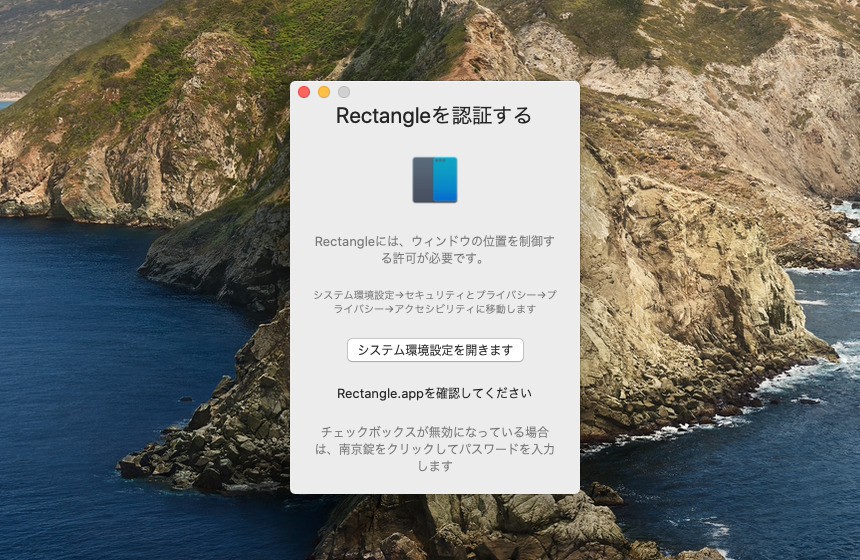
▲「システム環境設定を開きます」ボタンをクリックします(あるいは「システム環境設定 > セキュリティとプライバシー > プライバシー > アクセシビリティ」を選択)。
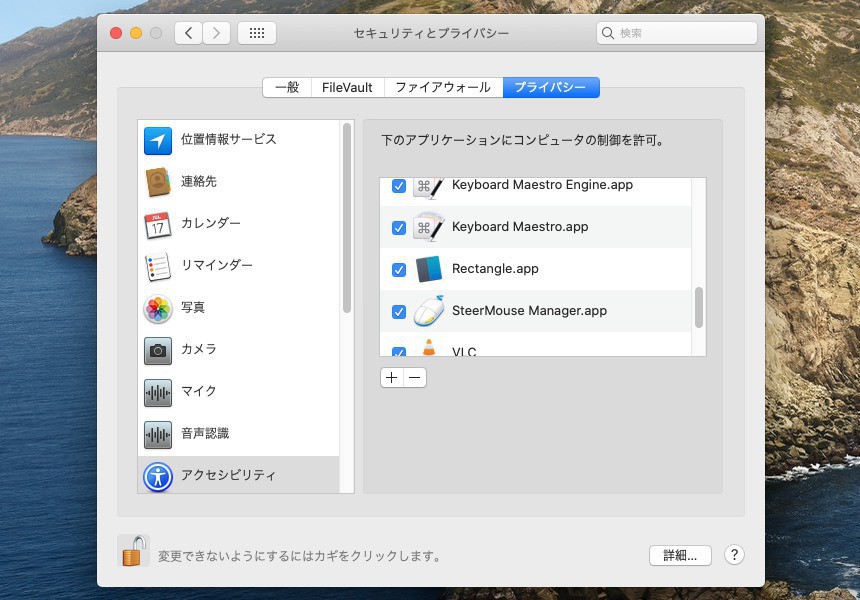
▲左下の鍵アイコンをクリックし「Rectangle.app」にチェックします。
すると以下のような画面が表示されます。
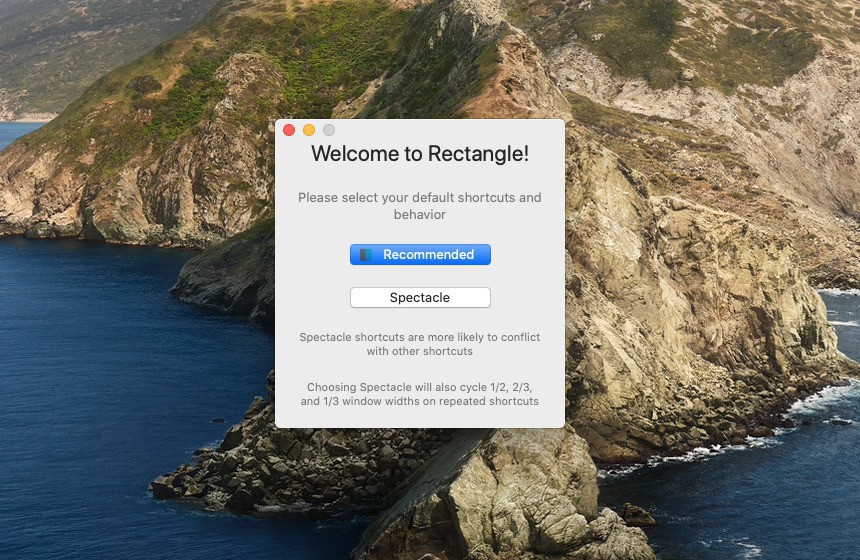
▲デフォルトショートカットを「Recommended(推奨)」か「Spectacle」から選びます。Spectacleショートカットはシステムショートカットと衝突する事が多いとの案内が掲載されています。これを機会に新しいキーボードショートカットを使ってみたいという場合「Recommended」を選ぶと良いでしょう。
Recommendedを選んだ場合以下のようなキーボードショートカットが利用できます。
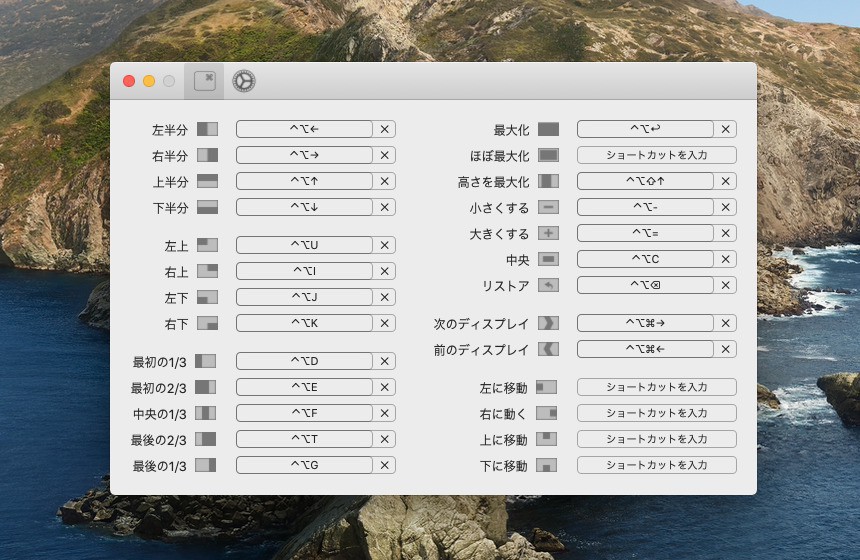
キーボードショートカットは例えば以下の通りです。
- Ctrl + Option + ←: ウィンドウを左半分に
- Ctrl + Option + →: ウィンドウを右半分に
- Ctrl + Option + ↑: ウィンドウを上半分に
- Ctrl + Option + ↓: ウィンドウを下半分に
その他多数のキーボードショートカットが準備されています。加えてウィンドウを画面の端に移動してリサイズできるスナップ機能も利用できます。スナップ機能は以下のように機能します。
- 左または右端: 左または右半分サイズ
- 上辺: 最大化
- 各コーナー: 1/4サイズ
- 左または右端のコーナーの少し上か下: 上または下半分サイズ
- 下辺の左、センター、右: それぞれの1/3サイズ
- 下辺の左からセンターに右からセンターにドラッグ: 2/3サイズ
その他特定のアプリをフォーカスし、メニューから「Ignore app」を選ぶとそのアプリを無視することができます。
まとめ
RectangleはSpectacleの後継ともいえるmacOS用のウィンドウマネージャーソフトです。設定機能も充実しており実用性の高いソフトを探している方におすすめします。
| タイトル | Rectangle | |
|---|---|---|
| 公式サイト | https://rectangleapp.com/ | |
| ソフトアンテナ | https://softantenna.com/softwares/7646-rectangle | |
| 説明 | Spectacleの後継となるmacOS用のキーボードウィンドウマネージャー。 |








